 |
Jak můžete smazat jednu fotografii, více fotografií nebo všechny fotografie z účtu Google Photos? Pojďme se v níže uvedeném článku podívat na různé způsoby mazání fotografií ve službě Google Photos.
Smazání fotografie z Fotek Google
Smazání fotografie z knihovny Fotek Google je rychlé a snadné, a to takto:
Krok 1: Nejprve otevřete aplikaci Fotky Google na svém zařízení. Poté přejděte do knihovny fotografií.
Krok 2: V knihovně fotografií stiskněte a podržte fotografii, kterou chcete smazat. Podržte, dokud se vedle fotografie nezobrazí zaškrtnutí.
Krok 3: Dále stiskněte tlačítko „Smazat“. Poté vyberte „OK“ pro potvrzení. Poté povolte přesunutí vybraných fotografií do koše, čímž dokončíte proces mazání ve Fotkách Google.
 |
Poznámka: Pomocí výše uvedených 3 kroků jste dokončili smazání fotografií z vaší hlavní knihovny. Pokud však chcete fotografie trvale smazat, potřebujete k jejich odstranění z koše ještě 2 kroky. Podrobnosti jsou následující:
Krok 1: V aplikaci Fotky přejděte do sekce „Knihovna“. Poté klepněte na kartu „Koš“. Zde uvidíte smazané fotografie v koši. Chcete-li smazat fotografie z koše ve Fotkách Google, klepněte na fotografii a vyberte „Smazat“.
Krok 2: Klepnutím na „Povolit fotografie“ odeberete tuto fotografii ze svého účtu a máte hotovo.
 |
Smazání více fotografií najednou ve Fotkách Google
Chcete-li ve Fotkách Google smazat více fotografií najednou, postupujte podle těchto kroků v tomto pořadí:
Krok 1: Přejděte do Google Photos a vyberte sekci „Fotografie“. Zde vyberte fotografie, které chcete smazat, stisknutím a podržením, dokud se na obrázku nezobrazí zaškrtnutí.
Krok 2: Klikněte na tlačítko „Smazat“.
Krok 3: Povolte aplikaci Fotky přesunout vybrané fotografie do koše, čímž dokončíte proces mazání fotografií ve Fotkách Google. Poté můžete také přejít do koše a fotografie trvale smazat, pokud si to přejete.
 |
Smazat všechny fotky ve Fotkách Google
Pokud chcete rychle smazat všechny fotografie ze svého účtu Google Photos, musíte provést následující:
Na telefonu
Pro mobilní telefony Google Photos momentálně nenabízí funkci pro výběr všech fotografií najednou k odstranění. Proto je stále nutné fotografie vybrat ručně podle výše uvedených pokynů. Nejprve vyberte fotografie, které chcete smazat, a poté stiskněte tlačítko „Smazat“. Nakonec proces ještě jednou potvrďte.
 |
Na počítači
Pokud chcete rychle smazat více fotografií nebo všechny fotografie ve svém účtu, postupujte podle níže uvedených pokynů, jak smazat fotografie ve Fotkách Google pomocí počítače.
Krok 1: Nejprve si na svém počítači otevřete Fotky Google na následujícím odkazu: https://photos.google.com/. Poté se přihlaste k účtu obsahujícímu fotografie, které chcete smazat.
Krok 2: V aplikaci Fotografie přejděte do sekce „Fotografie“ v levém horním rohu obrazovky.
 |
Krok 3: Chcete-li rychle smazat všechny fotografie ve svém účtu, klikněte na první fotografii. Poté přejděte dolů do dolní části galerie. Dále stiskněte klávesu Shift na klávesnici. V tomto okamžiku uvidíte, že všechny fotografie v galerii mají v levém horním rohu „zaškrtnutí“.
 |
Krok 4: Klepněte na ikonu „odpadkového koše“ a znovu potvrďte pro dokončení procesu.
 |
Když smažete fotografie z Fotek Google pomocí počítače, díky funkci synchronizace se tyto fotografie smažou i z telefonu. Fotografie smazané z počítače budou navíc přesunuty do koše a pokud je neobnovíte, budou po 60 dnech trvale smazány.
Zdroj






















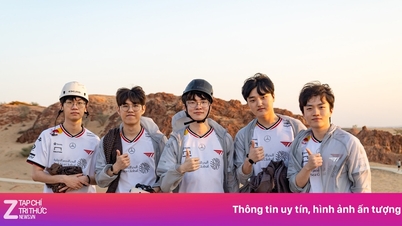




















































































Komentář (1)